Pixeliser une image
Transformez n'importe quelle photo en image pixelisée avec notre outil intuitif. Idéal pour créer des œuvres pixelisées, ajouter des effets rétro ou protéger des informations sensibles dans les images.
Téléverser une image
Paramètres de pixelisation
Aperçu
Aucun aperçu disponible
Téléversez une image pour voir l'aperçu de la pixelisation
Comment utiliser l'outil de pixelisation
Téléversez votre image
Commencez par téléverser la photo à pixeliser. Cliquez sur la zone de téléversement ou faites un glisser-déposer. Notre outil prend en charge les formats JPG, PNG et WEBP.

Ajustez les paramètres
Contrôlez l'effet de pixelisation avec le curseur de taille. Une petite valeur crée une pixelisation subtile, tandis qu'une grande valeur produit un effet plus marqué. Choisissez entre des sélections rectangulaires ou circulaires.
Sélectionnez la zone à pixeliser
Positionnez la zone de sélection sur la partie à pixeliser. Redimensionnez en faisant glisser les poignées. Notre outil permet de pixeliser précisément des portions spécifiques tout en préservant le reste de l'image.
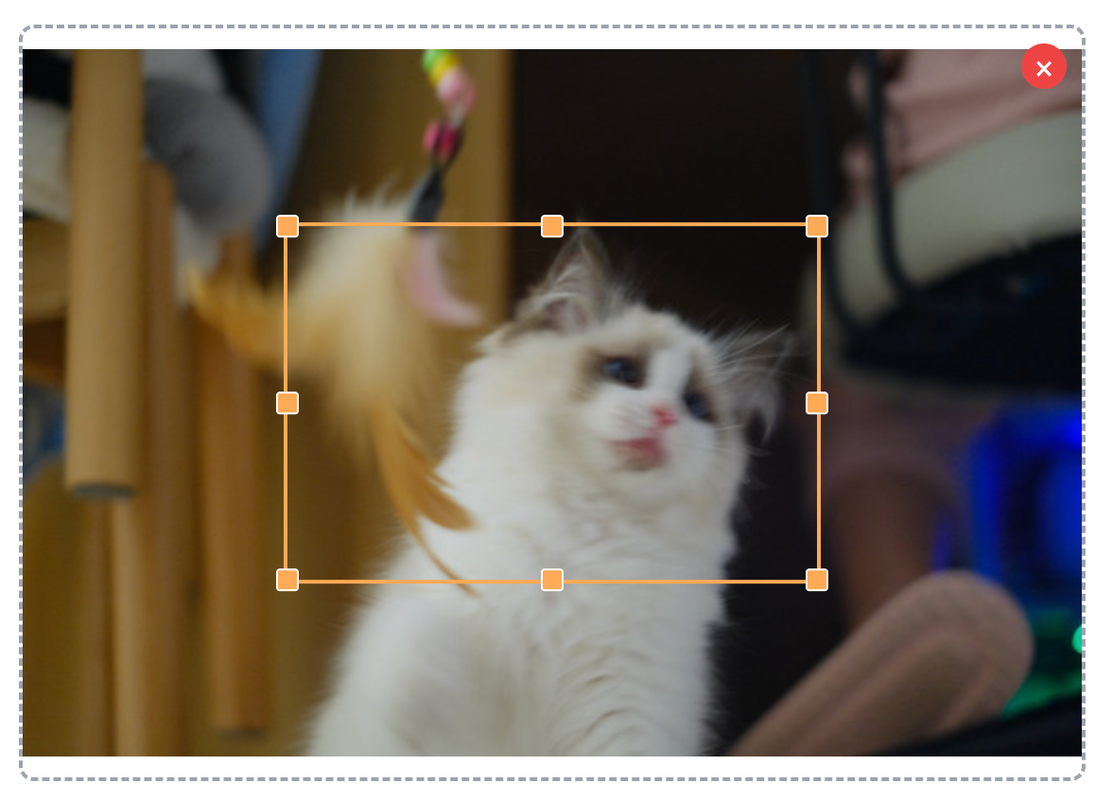
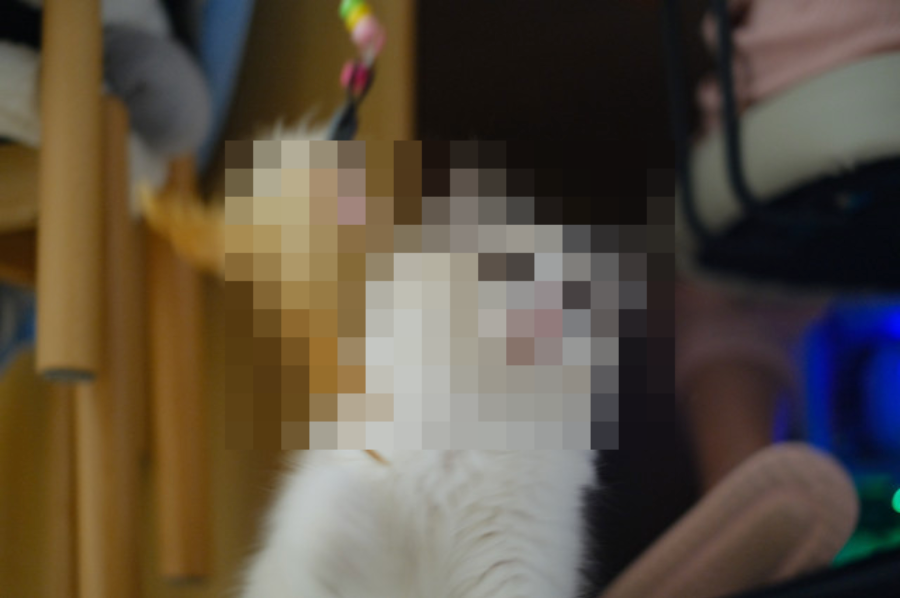
PNGJPGWEBPTéléchargez votre image
Une fois satisfait du résultat, choisissez votre format de sortie (PNG, JPG ou WEBP) et cliquez sur télécharger. Votre image pixelisée est prête pour vos projets créatifs, la protection de la vie privée ou le partage sur les réseaux sociaux.
FAQ sur la pixelisation d'images
Qu'est-ce que la pixelisation d'image ?
La pixelisation est un effet numérique qui réduit délibérément la résolution d'une image en créant des pixels carrés visibles. Cette technique transforme des images lisses en photos pixelisées. Utilisée pour la protection de la vie privée, la création d'effets rétro ou l'esthétique pixel art.
Comment utiliser l'outil de pixelisation ?
Téléversez votre photo, ajustez la taille des pixels, choisissez la forme de sélection (rectangle ou cercle), positionnez-la sur la zone à pixeliser, puis téléchargez le résultat. Vous pouvez créer plusieurs zones pixelisées en répétant le processus.
Quelle taille de pixel utiliser ?
Pour la confidentialité : 30-50px. Pour des effets artistiques : 5-15px. Expérimentez avec différentes tailles pour obtenir l'effet souhaité.
Quand utiliser une forme circulaire ou rectangulaire ?
Le rectangle est polyvalent (texte/objets). Le cercle est idéal pour les visages ou les transitions douces entre zones pixelisées et non pixelisées.
Quels formats sont supportés ?
Formats d'entrée : JPG, PNG, GIF, WEBP. Formats de sortie : PNG (transparence), JPG (taille réduite), WEBP (bon compromis qualité/compression).
Cet outil convient-il au pixel art ?
Idéal pour des effets de base. Pour des créations complexes, utilisez des logiciels spécialisés avec grille d'édition.
La pixelisation est-elle sûre pour la confidentialité ?
Fournit une occultation visuelle de base. Pour une sécurité maximale, combinez avec d'autres méthodes (masques opaques) et évitez les données ultra-sensibles.
La pixelisation affecte-t-elle la qualité globale ?
Notre outil de pixelisation n'affecte que les zones sélectionnées, préservant la qualité originale du reste de la photo. Les zones pixelisées auront intentionnellement une résolution réduite (c'est l'effet recherché), mais cela n'altérera pas les parties non modifiées de votre image. Ce contrôle sélectif vous permet de choisir exactement quelles zones seront pixelisées.
Y a-t-il une limite de taille pour les images ?
Pour des performances optimales, nous recommandons des images de moins de 10 Mo. Les fichiers plus volumineux seront redimensionnés automatiquement tout en conservant leur qualité. Le traitement peut être légèrement plus long pour les très grandes images selon votre connexion Internet.
Puis-je traiter plusieurs images simultanément ?
Notre outil traite actuellement une image à la fois. Pour le traitement en lot, vous devrez répéter le processus pour chaque fichier. Cela garantit un contrôle précis des paramètres de pixelisation pour chaque photo.
Comment nous contacter
Nous apprécions vos commentaires et suggestions ! N'hésitez pas à nous contacter à [email protected]